モバイル/PC で Netflix から誰かを追い出す方法

Netflix のサブスクリプションにより、メンバーはインターネットにアクセスできるデバイスであれば、広告を中断することなくテレビ番組や映画をストリーミングできます。ただし、原則として、プレミアム アカウントをさまざまな人々と共有します。誰かがあなたの Netflix アカウントをハッキングしたと思われる場合、または他の人があなたの Netflix をハイジャックしていることにイライラしているだけの場合は、アカウントをオフにすることができます。
最高の新しい Netflix 番組の 1 つを見ようと家に帰ってきたときに、アカウントがいっぱいになってしまったら、イライラしてしまいますよね。これを取り除くには、プレミアム Netflix アカウントからそれらを削除する必要があります。ただし、Netflix から誰かを追い出す方法を学ぶには、このガイドを最後まで実行してください。
Netflix で接続されているデバイス情報を取得するにはどうすればよいですか?
Netflix アカウントにログインしている不審なデバイスを見つけた場合は、注意する必要があります。考えてみてください。ラップトップで Netflix コンテンツを定期的に視聴しているが、SmartTV にログインしたことがない場合、これは疑わしいです。
Netflix では、デバイスの最近のストリーミングに基づいて、どのデバイスが最近そのアカウントを使用したかを確認できます。ただし、各デバイスの IP アドレスと場所が表示されるだけでなく、最後のストリーミング時間も表示されます。
したがって、どのデバイスが自分の Netflix アカウントに接続されているかを知りたい場合は、次の手順に従う必要があります。
- 選択したブラウザを起動し、Netflix にサインインします。右上隅にあるプロフィール アイコンにマウスを移動すると、アカウント設定に移動できます。
- 次に、設定メニューから「デバイスの最近のストリーミング アクティビティ」を選択します。
- また、過去 3 か月間に誰かが特定のデバイスを使用して特定の IP アドレスからストリーミングしたことも表示されます。デバイスがログインしている場所も表示されます。不明な IP アドレスやデバイスなど、疑わしいと思われるデバイスはすべて除外する必要があります。
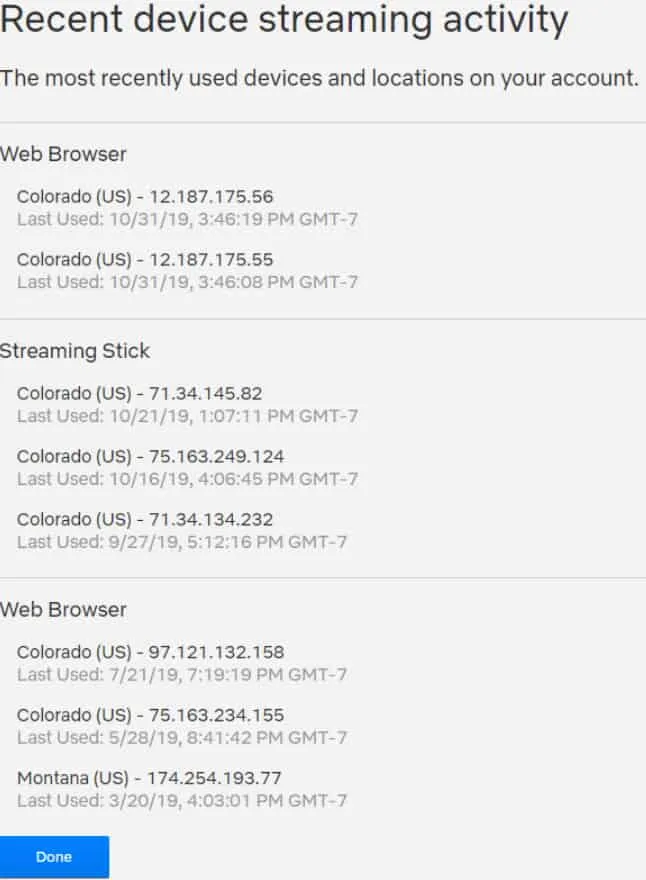
Netflix 2022 から誰かを追い出す方法
Netflix には、デバイスからログアウトするオプションがあり、これを使用して誰かを Netflix から除外できます。ただし、デバイスをリモートで無効にすることはできません。これを行うには、すべてのデバイスからログアウトする必要があることを意味します。ただし、Netflix アカウントを使用しているすべてのデバイスは無効になり、削除されます。したがって、Netflix から誰かを追い出す方法がわからない場合は、次の手順を実行してください。
- 選択したブラウザを起動し、Netflix にサインインします。右上隅にあるプロフィール アイコンにマウスを移動すると、アカウント設定に移動できます。
- [設定] の下にある [すべてのデバイスからサインアウト] オプションをクリックして、すべてのデバイスからサインアウトできるようになりました。
- 次のページで、[サインアウト] をクリックして選択を確認します。
Netflix アカウントは、使用しているデバイスを含むすべてのデバイスで無効になります。ただし、他の人が同じパスワードを使用してログインできないようにするには、パスワードをリセットして、他の人がプレミアム アカウントにアクセスできないようにする必要があります。
Netflix アカウントのパスワードを変更するにはどうすればよいですか?
さて、すでに述べたように、Netflix から誰かを追い出す方法について説明します。Netflix のパスワードを変更する時期が来ました。
誰かがまだあなたの Netflix アカウントにアクセスしている場合は、パスワードの変更が必要です。これは、すぐにログインできるようにパスワードをデバイスに保存している人もいるからです。したがって、パスワードを変更するのが正しい選択肢になります。それでは、その手順を確認してみましょう。
- 選択したブラウザを起動し、Netflix にサインインします。右上隅にあるプロフィール アイコンにマウスを移動すると、アカウント設定に移動できます。
- その後、「メンバーシップと請求」セクションの「パスワードの変更」をクリックします。
- 次のページで現在のパスワードと新しいパスワードを入力し、「保存」をクリックします。また、「新しいパスワードを使用してすべてのデバイスから再度サインインすることを要求する」チェックボックスをオンにすることを忘れないでください。
Netflix で 2 要素認証を有効にすることはできますか?
そうですね、現時点では、Netflix アカウントに追加のセキュリティ層を提供するために使用できる機能はありません。したがって、自分のアカウントの資格情報が他のアカウントの資格情報を侵害していることに気付いた場合は、すぐに変更してください。
著者のテーブルから
最後に、Netflix アカウントが侵害され、パスワードを変更しても回復できない場合は、Netflix サブスクリプションをキャンセルすることをお勧めします。アカウントにアクセスできるかどうかに関係なく、クレジット カード/デビット カード会社が支払いを停止する場合があります。
いずれにせよ、これは私たちの側からの話です。このガイドをお読みいただきありがとうございます。ぜひお役立てください。ただし、まだ疑問や質問がある場合は、以下にコメントしてお知らせください。



コメントを残す